Fix: Rechner auf dem iPhone verschwunden

Wenn der Rechner auf Ihrem iPhone verschwunden ist, finden Sie hier nützliche Lösungen. Neuinstallieren Sie die App im App Store und verwenden Sie die Suchfunktion.
Obwohl die App-Schublade nur einen Wisch entfernt ist, neigen die meisten von uns dazu, einige Apps auszuwählen, die wir am häufigsten verwenden, und sie auf dem Startbildschirm zu platzieren. Neben der praktischen Seite ist es auch ästhetisch ansprechend, Ihren Bildschirm an Ihre Bedürfnisse anzupassen. Einige Benutzer berichten jedoch, dass die Startbildschirmsymbole auf Android aus irgendeinem Grund grau sind. Einige von ihnen können diese Symbole nicht entfernen oder löschen, während andere einfach nicht sicher sind, warum Symbole grau wurden und was sie tun sollten.
Es gibt mehrere Gründe für dieses Ereignis:
Ein möglicher Grund könnte der App-Timer sein, der auf den meisten neueren Android-Skins als Teil von Digital Wellbeing verfügbar ist. Damit können Sie für jede App tägliche Zeitlimits festlegen und die Nutzung einschränken.
Sobald das Tageslimit erreicht ist, wird die App geschlossen und das Symbol sollte grau sein, informiert Sie, dass die App bis Mitternacht gesperrt ist. Überprüfen Sie Digital Wellbeing und bestätigen Sie, dass die grauen Symbole nicht durch den App-Timer oder den Fokusmodus deaktiviert sind.
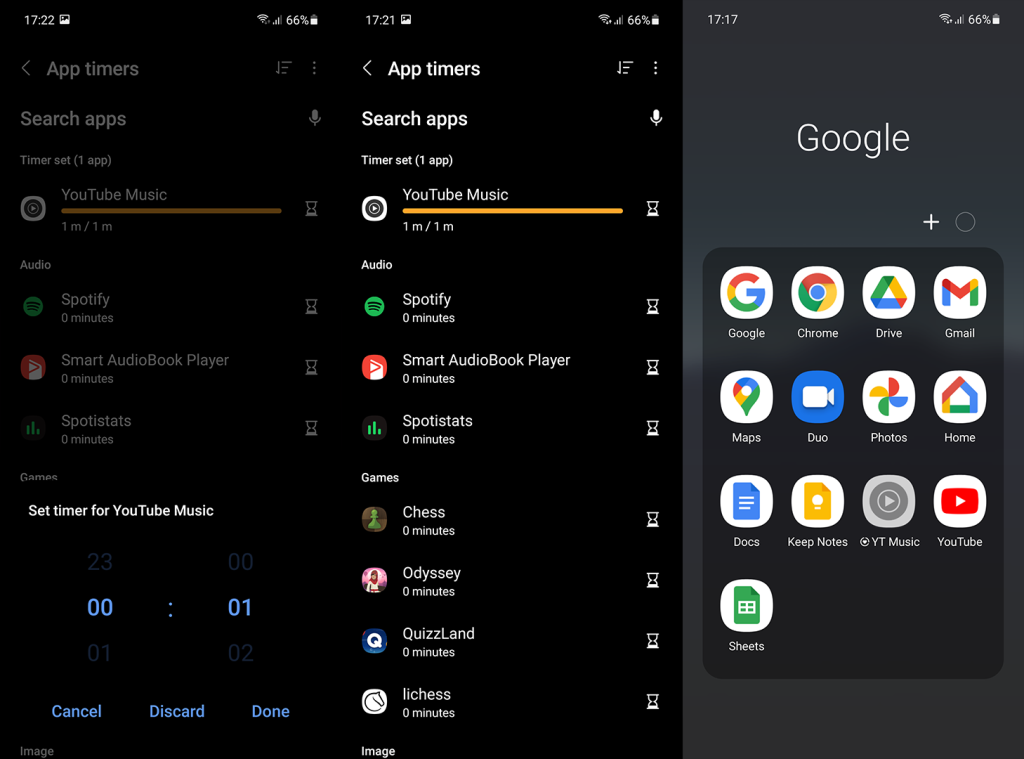
Wenn Sie Ihr Gerät nach einem Werksreset oder während der Ersteinrichtung wiederherstellen, werden Symbole auf dem Startbildschirm platziert, auch wenn diese Apps noch aus dem Play Store heruntergeladen werden. Bis die App installiert ist, bleibt das Symbol grau.
Das Problem könnte im Standard-Launcher oder in benutzerdefinierten Launchern liegen. Löschen Sie die lokalen Daten aus dem Standardstartprogramm, um zu versuchen, das Symbol zu entfernen.
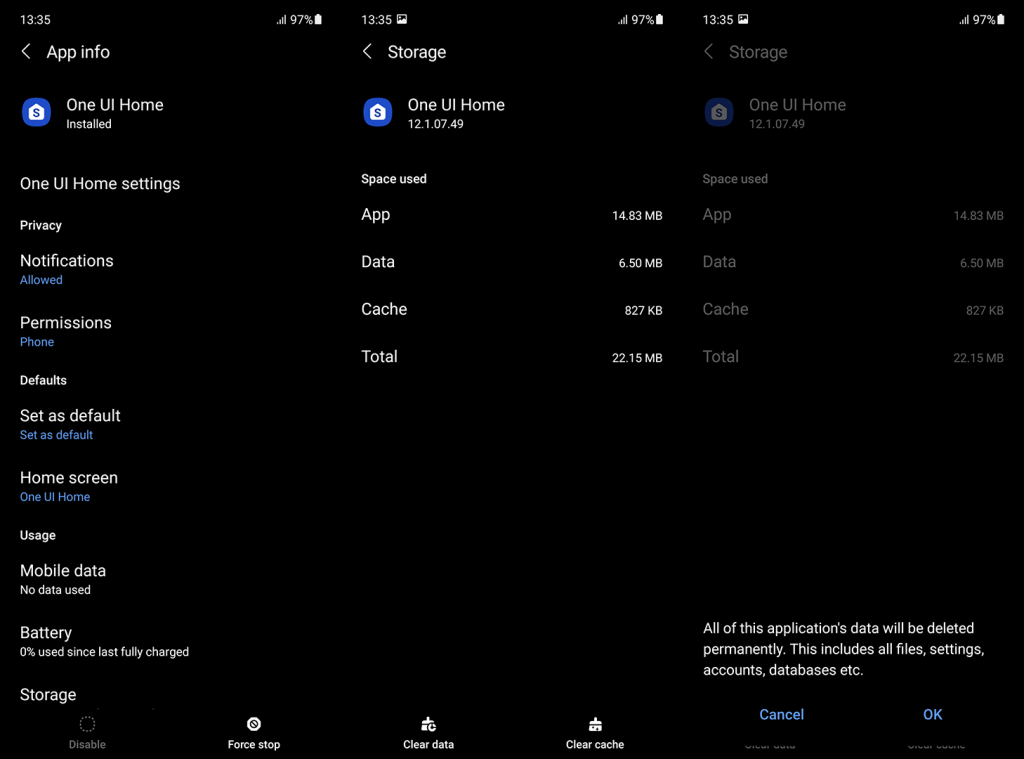
Wenn das ausgegraute App-Symbol ein kleines Symbol in der Ecke zeigt, bedeutet dies, dass die App deinstalliert oder deaktiviert ist. Dies bedeutet, dass die Verknüpfung defekt ist und Sie sie entfernen sollten.
Wenn Ihnen der Speicherplatz ausgeht, funktionieren Ihre Apps nicht. Sie können Speicherplatz freigeben, indem Sie große Dateien löschen oder auf Ihre SD-Karte verschieben. Sehen Sie sich unsere vollständige Anleitung mit acht Möglichkeiten an, Speicherplatz auf Android freizugeben.
Achtung: Alle in dieser App gespeicherten Daten werden gelöscht.

Wichtig: Wenn Sie die Schritte zur Fehlerbehebung ausprobiert haben, aber immer noch Probleme haben, kontaktieren Sie uns oder den App-Entwickler.
Hoffentlich klärt sich das. Vielen Dank fürs Lesen und vergessen Sie nicht, alternative Lösungen zu teilen, wenn wir etwas übersehen haben. Kontaktieren Sie uns im Kommentarbereich unten oder kontaktieren Sie uns unter unseren sozialen Medien.
Wenn der Rechner auf Ihrem iPhone verschwunden ist, finden Sie hier nützliche Lösungen. Neuinstallieren Sie die App im App Store und verwenden Sie die Suchfunktion.
Wenn die Zurück-Schaltfläche fehlt oder unter Android nicht funktioniert, überprüfen Sie die Navigationseinstellungen, löschen Sie die Cache-Partition oder führen Sie eine Zurücksetzung auf die Werkseinstellungen durch.
Wenn die Startbildschirmsymbole auf Ihrem Android grau sind, überprüfen Sie Digital Wellbeing, löschen Sie defekte Verknüpfungen oder warten Sie, bis sie aus dem Play Store installiert werden.
Wenn Bluetooth auf Ihrem Android oder iPhone automatisch aktiviert wird, deaktivieren Sie die Bluetooth-Suche auf Android und schalten Sie Bluetooth in den Einstellungen auf iOS aus
Wenn sich die Amazon Shopping-App nicht öffnen lässt, stellen Sie sicher, dass Sie die lokalen Daten löschen, das Netzwerk überprüfen oder die App auf Ihrem Android neu installieren.
Falls Sie sich gefragt haben, was Android System WebView ist, was es tut und ob Sie es entfernen können, haben wir alle Antworten für Sie.
Wenn YouTube während der Wiedergabe auf Android einen weißen Bildschirm anzeigt, überprüfen Sie das Netzwerk, löschen Sie die App-Daten oder installieren Sie die App neu.
Wenn auf Ihrem iPhone der Fehler „Meinen Standort teilen nicht verfügbar“ aufgetreten ist, finden Sie in diesem Artikel mögliche Lösungen und wertvolle Tipps.
In diesem Artikel zeigen wir Ihnen, wie Sie den Picture-in-Picture-Modus auf Android 12 aktivieren, um das Multitasking-Erlebnis zu verbessern.
Wenn Sie wiederholt die Meldung erhalten, dass Chrome Zugriff auf den Speicher benötigt, stellen Sie sicher, dass Sie Chrome den Zugriff auf den Speicher erlauben, den Cache und die Daten löschen oder ein APK verwenden.









Kevin P. -
Das ist echt eine Erleichterung! Man macht sich ja immer Sorgen, wenn was nicht stimmt mit dem Gerät
Fritz J. -
Ich hatte auch mal graue Icons. Nach einem einfachen Update war das Problem gelöst. Vielleicht sollte ich das als Lösung erwähnen
Hannah L. -
Wäre es nicht cool, eine App zu haben, die uns daran erinnert, unsere Apps zu updaten? Das wäre genial
Lisa ♡ -
Ich freue mich immer, wenn ich hilfreiche Informationen finden kann. Bleibt dran und teilt mehr Tipps
Leo B. -
Wenn ich die grauen Symbole sehe, denke ich sofort an ein gesichtetes „Update erforderlich"! Danke für die Klarstellung!
Svenja L. -
Ich habe gerade ein Problem mit meinem Android-Gerät gehabt. Es ist beruhigend zu wissen, dass die grauen Symbole nichts Schlimmes bedeuten!
Tommy B. -
Haha, ich dachte schon, ich bin der Einzige, der mit grauen Symbolen kämpft. Jetzt verstehe ich es endlich
Felix D. -
Das ist eine wichtige Information! Ich werde jetzt sicherstellen, dass ich alles auf dem neuesten Stand halte
Alice Schmidt -
Super Artikel! Ich habe gleich mein Handy überprüft, und tatsächlich, alle Apps müssen aktualisiert werden!
David R. -
Toller Artikel, danke! Ich habe meine Apps jetzt direkt aktualisiert und die grauen Symbole sind weg!
Jasmin K. -
Für weniger technische Menschen ist das sehr hilfreich! Ich werde diese Tipps auf jeden Fall befolgen.
Leonard B. -
Wusste gar nicht, dass es an den Updates liegt! Wie oft sollte ich meine Apps aktualisieren
Lisa G. -
Ich finde es toll, dass solche Tipps geteilt werden. Man lernt immer dazu, und das Problem lässt sich leicht lösen
Clara W. -
Mir gefällt, dass du das Thema so klar erklärt hast. Ich werde meine Apps jetzt regelmäßig aktualisieren
Max Mustermann -
Klar, das hat mich auch schon oft genervt! Ich dachte immer, dass mein Handy kaputt ist. Jetzt verstehe ich endlich den Grund
Tim O. -
Wie viele Leute haben die gleichen Probleme mit ihren Android-Symbolen?! Das muss eine Sammelklage geben! 😂
Dominik S. -
Ich habe auch schon oft darüber nachgedacht! Es wäre echt hilfreich, vor allem für Technik-Laien
Mia H. -
Danke für die Info! Ich mag es nicht, wenn mein Handy schlecht funktioniert. Die grauen Symbole waren für mich ein großes Rätsel
Becca M. -
Ich kann das Gefühl, das du beschreibst, sehr gut nachvollziehen. Es ist ärgerlich, besonders wenn man nicht weiß, warum das passiert!
Rico F. -
Super nützlich! Ich hatte die grauen Symbole, weil ich die Updates vergessen hatte. Jetzt weiß ich, was zu tun ist
Hans Müller -
Interessanter Artikel! Ich habe nie gewusst, dass die grauen Symbole so viel über den Zustand meiner Apps aussagen können. Danke für die Info!
Julia Klein -
Das Problem mit den grauen Startbildschirm-Symbolen habe ich auch. Es ist wirklich frustrierend! Gibt es eine Lösung, die einfach umzusetzen ist
Anna T. -
Danke für die Erklärung! Ich hatte vor kurzem auch diese grauen Symbole und wusste nicht, was zu tun ist. Jetzt kann ich mein Handy in Ruhe nutzen!
Fiona N. -
Ich hab' das Gefühl, ich lerne hier ganz viel! Bitte weiter solche Themen bringen, das hilft